Hvordan automatisk sette inn dato på et regneark
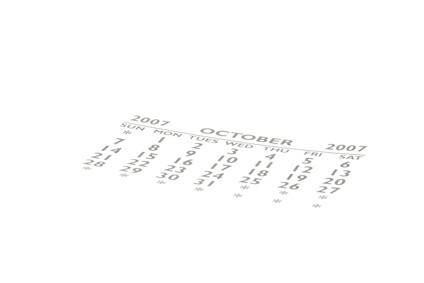
Excel er et svært tilpasses regnearkprogram inkludert i Microsoft Office. I tillegg til å lage regneark, kan brukerne lage grafer, makroer, pivottabeller og beregninger. Hver celle i et Excel-regneark har evnen til å være formatert til brukerens skjønn. For å automatisk sette inn dato på et regneark, må du formatere regneark og bruke en funksjon for å sette riktig dato.
Bruksanvisning
1 Åpne Microsoft Excel og åpne regnearket du vil redigere.
2 Velg cellen der du vil sette inn datoen. Hvis du ønsker å bruke flere celler til å gjøre dato større, markerer du cellene og bruke "Merge og Center" verktøyet som ligger i "Alignment" -delen av "Home" -kategorien.
3 Klikk på "Function" knappen. "Function" -knappen ligner et symbol som ser ut som "fx" og er vanligvis plassert til høyre for tekstfeltet.
4 Type "I dag" i "Sett inn funksjon" boksen og klikk "Go". "Today" -funksjonen er oppført som den øverste funksjon i listen. Velg "I dag" hvis det ikke er valgt, og klikk "OK." Når du oppretter en funksjon i Excel, de fleste funksjoner krever argumenter - en type formel - å beregne data. Ved hjelp av denne funksjonen, er det ikke nødvendig å gå inn argumenter. Excel informerer om denne regelen.
5 Klikk "OK" for å fortsette. Excel formaterer automatisk dato i en "xx / xx / 20xx" format. Hvis du ønsker å endre denne formateringen, høyreklikk cellen og velg "Format". Velg "Date" og bla nedover i listen over datoformater. Velg et format, og trykk "OK".
Hint
- Hvis du ønsker å legge til gjeldende dato og tid til en celle i regnearket, erstatte "Now" funksjonen for "Today" -funksjonen.
